Apa pun legalitas yang meragukan yang mengelilinginya, saya berpendapat bahwa Anda memiliki hak untuk membuat cadangan digital ("rip") DVD dan Blu-Rays yang Anda beli secara legal. Disk tidak bertahan selamanya sehingga Anda harus memiliki cadangan digital di hard drive Anda untuk berjaga-jaga. Selama Anda tidak secara ilegal membagikan file itu secara online, maka Anda belum melanggar undang-undang apa pun.
Disk modern cukup sering memiliki perlindungan terhadap salinan, tetapi ada satu program perangkat lunak yang seringkali cukup bagus untuk mem-bypass yang melindungi dan memberikan salinan HD kualitas tinggi dari film atau acara TV Anda. Aplikasi itu disebut MakeMKV. Ini gratis untuk cakram DVD tetapi untuk Blu-Rays, Anda harus membayar kunci aktivasi setelah masa uji coba 30 hari.

Merobek Cakram Anda Dengan MakeMKV
MakeMKV - sesuai namanya - menghasilkan nama File MKV dari disk Anda. MKV adalah kependekan dari "Matroska", ini adalah format file sumber terbuka, dan dapat dimainkan dengan mudah oleh VLC Player. Jika Anda ingin menggunakan pemutar media lain, Anda harus menginstal codec untuk membuat file berfungsi.
Hal lain yang perlu diingat tentang file MKV adalah ukurannya cenderung sangat besar.

Karena dua alasan inilah saya alwaysmengonversi file MKV ke MP4 menggunakan Rem tangan. MP4 membuat file yang lebih kecil dan juga segera kompatibel dengan lebih banyak pemutar media.
Sekarang kita tahu apa yang kita buat, mari kita lihat bagaimana MakeMKVworks.
In_content_1 all: [ 300x250] / dfp: [640x360]->Crank It Up!
Saat Anda membuka MakeMKV, Anda akan melihat jendela ini.
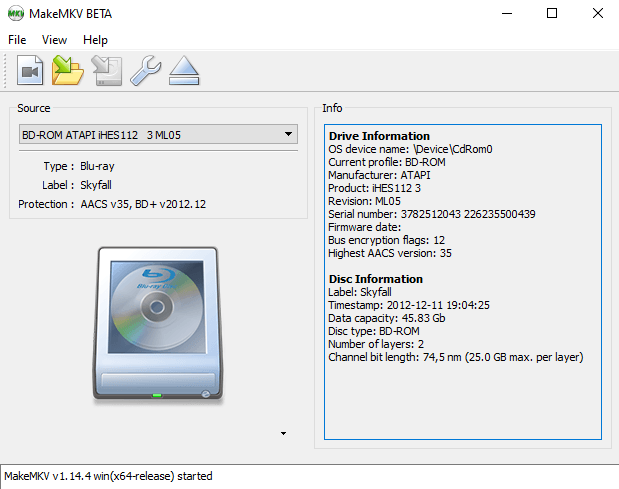
Jika DVD atau Blu -Ray sudah ada di drive DVD, MakeMKV akan mendeteksi dan secara otomatis menunjukkannya. Namun, jika Anda memiliki lebih dari satu drive DVD, Anda mungkin harus membuka menu "Sumber" dan memilih yang benar.

Namun, di sini saya hanya punya satu. Jadi saya baik-baik saja.
Sekarang klik pada ikon drive DVD besar dan program akan mulai memindai drive.
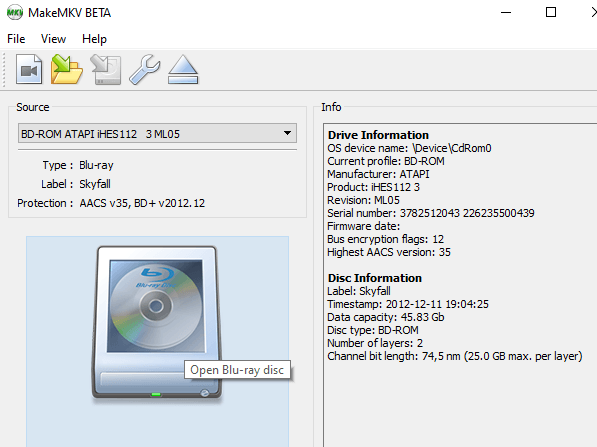
Ini akan mencari potensi kesalahan, menilai perlindungan copyp, dan menghapus file kecil yang mungkin bukan bagian dari film atau fitur khusus. Proses ini bisa memakan waktu beberapa menit sehingga Anda perlu bersabar. Dalam hal ini, butuh sepuluh menit. Disk yang lebih lama seringkali lebih cepat.
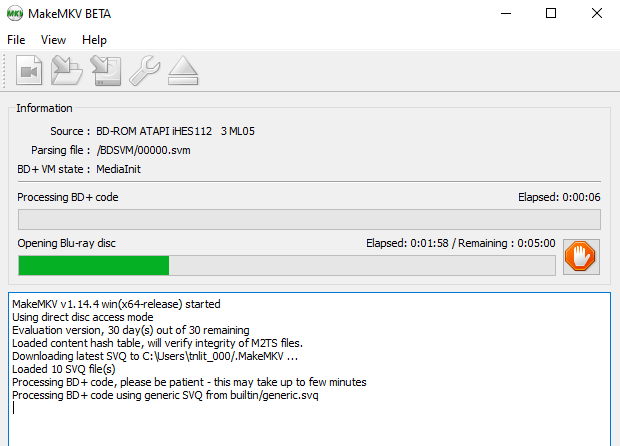
Setelah proses ini selesai, ia akan menampilkan semua"Bab" DVD atau Blu-Ray.
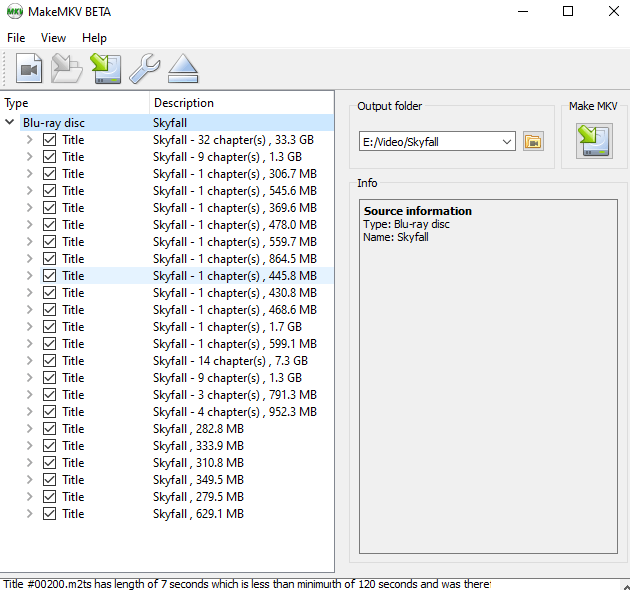
Sekarang, akal sehat menentukan bahwa film itu sendiri adalah file terbesar. Dalam hal ini, yang pertama clocking di 33.3GB. Yang lain di atas gigabyte kemungkinan adalah fitur khusus pada disk. Apakah Anda ingin merobeknya atau tidak, itu sepenuhnya terserah Anda.
Letakkan panah mouse atau trackpad di mana saja di kotak bab dan klik kanan. Sekarang pilih "Batalkan Semua Pilihan". Ini akan menghapus semua kutu dari setiap bab.
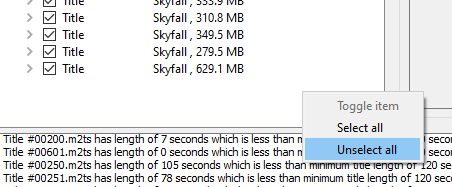
Anggap saja Anda hanya menginginkan filmnya. Centang kotak yang relevan untuk memilihnya, lalu klik pada judul untuk membuka menu dan menemukan setiap versi film dalam setiap bahasa yang tersedia.
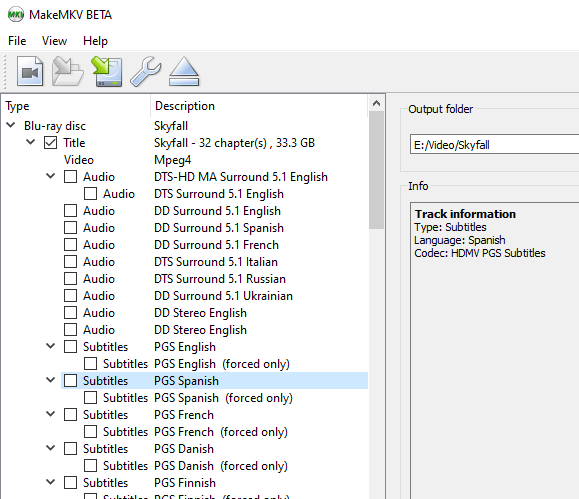
Dalam kasus saya, saya hanya ingin bahasa Inggris. Jadi klik versi bahasa Inggris yang Anda inginkan - seperti yang Anda lihat, ada tiga.
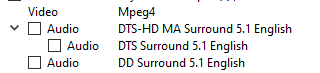
Dengan asumsi saya menginginkan terjemahan, saya kemudian gulir ke bawah untuk terjemahan dan pilih yang mana yang saya inginkan. Tapi saya tidak akan memilih mereka kali ini.
Di sebelah kanan, Anda akan melihat folder "Output" ketika film yang sudah selesai akan ditayangkan. Jika perlu, ubah itu ke tempat yang Anda inginkan pada akhirnya. Kemudian klik "Jadikan MKV" di sebelah kanan.
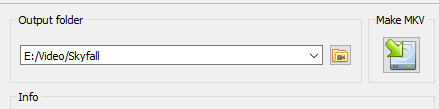
Sekarang tunggu saja. Blu-Rays terkenal memakan waktu lama karena file-nya sangat besar. Ingat, ini lebih dari 30GB. DVD di sisi lain lebih kecil dan selanjutnya jauh lebih cepat.
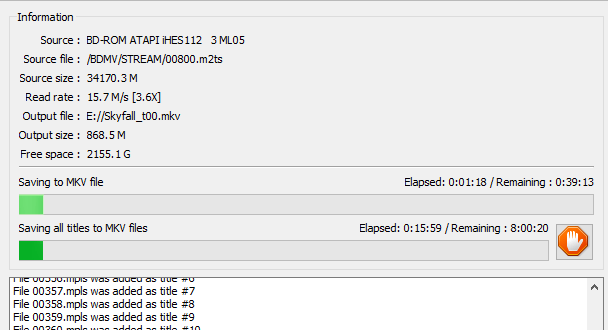
Ketika akhirnya selesai, Anda akan menemukan file MKV baru Anda siap dan menunggu Anda. Jika Anda telah menginstal VLC Player, Anda dapat memainkannya dengan segera.
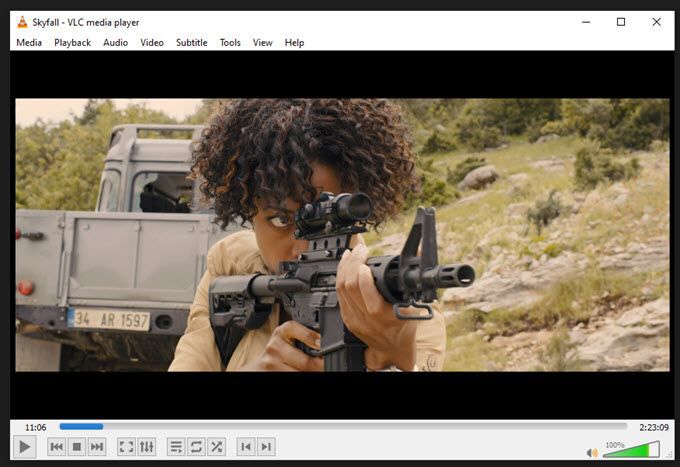
Tapi seperti yang saya katakan, Saya akan merekomendasikan menggunakan Rem tangan untuk mengubahnya menjadi MP4. Ini membuat file jauh lebih mudah dan fleksibel.
Dan jika Anda memutuskan untuk tidak membayar kunci aktivasi, pastikan untuk melakukan semua ripping Blu-Ray Anda dalam periode uji coba 30 hari (yang tidak memiliki keterbatasan). Tetapi jika memungkinkan, beli kunci untuk mendukung pengembang karena ini adalah perangkat lunak luar biasa yang telah saya gunakan selama bertahun-tahun.